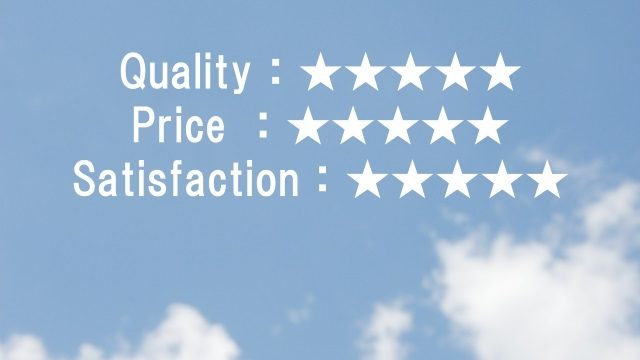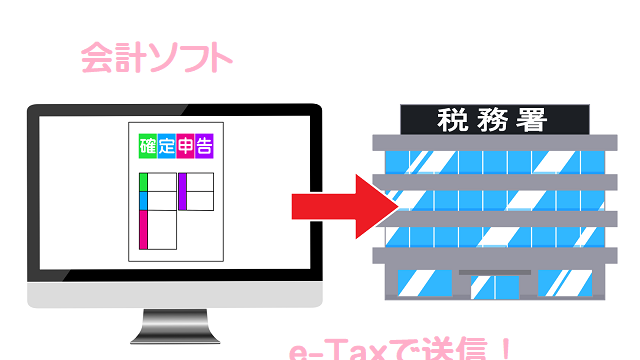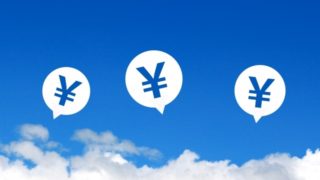最低限の簿記知識(以下の記事を参照して下さい。↓)が分かったら、実際に会計ソフトを使って帳簿付けを始めてみましょう。

ここでは、私が使っている会計ソフト「マネーフォワードクラウド確定申告」を使って青色確定申告するための、記帳方法を説明します。
発生主義で記帳しよう
青色確定申告ができる帳簿を作成するためには、発生主義で記帳する必要があります。
※発生主義について詳しくは以下の記事を参照してください。↓

マネーフォワードクラウド確定申告での記帳方法
複式簿記、発生主義と言われると難しそうに聞こえますが、やってみるととても単純です。私が使っている会計ソフト、マネーフォワードクラウド確定申告(旧:MFクラウド確定申告)での記帳方法をご紹介します。
「自動で仕訳」と「手動で仕訳」
こちらはマネーフォワードクラウド確定申告の、ホーム画面です。
帳簿を作成するときは、ホーム画面で「自動で仕訳」または「手動で仕訳」を選択して入力します。
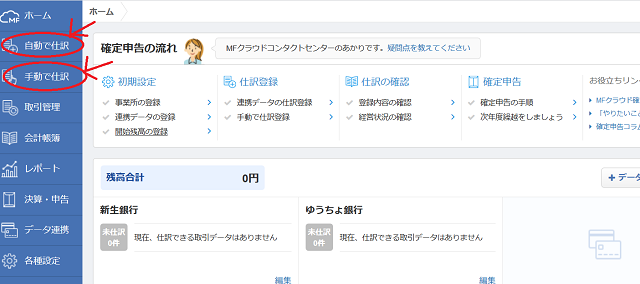
自動で仕訳
「自動で仕訳」は、クレジットカードや銀行口座から自動的に情報を取得して入力してくれる機能です。
ただし、この自動で仕分け機能は、クレジットカードや銀行口座に記録された取引を読みだして記帳してくれるもの。
青色確定申告に必要な発生主義での記帳には、実際の入出金だけではなく取引が確定した時点での記帳(※1)が必要です。
取引が確定した時点での記帳には「手動で入力」機能を使用して、その都度、手入力する必要があります。
(※1)取引が確定した時点での記帳
取引先A社から5月10日に「5月の報酬は1,000円です。6月30日に口座に振り込みます。」と連絡があった場合、取引が確定した時点は5月10日です。
5月10日付けで、帳簿に「売掛金(※2) 1,000円」と記帳します。
(※2)売掛金
売掛金とは、サービスや消費を提供した対価として受け取るべき金銭のうち、未回収のもの。
手動で仕訳
マネーフォワードクラウド確定申告のホーム画面で「手動で仕訳」を選択すると、「振替伝票入力」「簡単入力」「仕訳帳入力」「取引から入力」の4項目が表示されます。
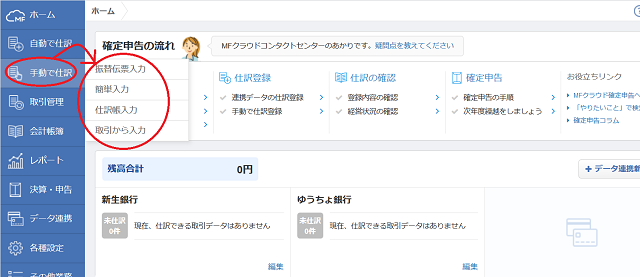
この4項目のうち、取引が成立した時点での入力に使うのは、「取引から入力」の項目です。
また、「自動で入力」機能を使わずに入出金も手入力で管理したい場合には、「簡単入力」が便利です。経費などの出費の入力も、「簡単入力」を使うととても簡単です。
「振替伝票入力」や「仕訳帳入力」は簿記の知識がある人向け、「簡単入力」は簿記の知識があまり無い人向けの入力方法になっています。
あまり取引が多くない(儲かってない)から、手動で十分なんだよね・・。
例題を仕訳してみよう!
以下を例題として、実際にマネーフォワードクラウド確定申告で記帳してみましょう。
・5月10日に、取引先A社から「5月の報酬は1,000円です。6月30日に口座に振り込みます。」と連絡があった。
・6月30日に、取引先A社から銀行口座に1,000円が振り込まれた。
取引の発生時点での記帳
発生主義で記帳するので、まずは取引が確定した時点で記帳します。
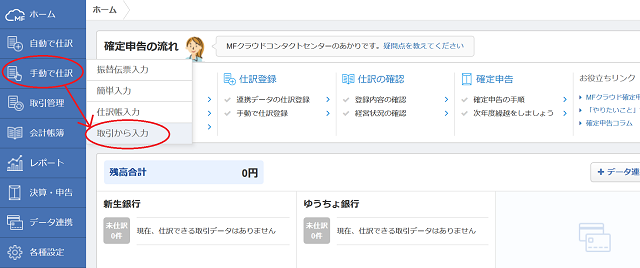
このとき使うのは、マネーフォワードクラウド確定申告のホーム画面メニュー→「手動で仕訳」→「取引から入力」の項目です。
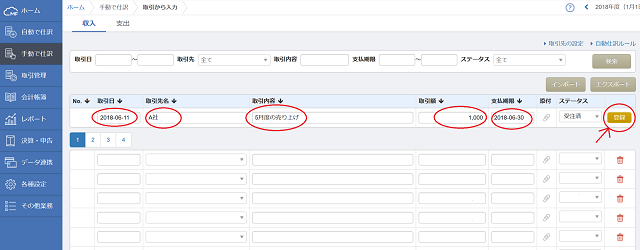
表示された画面に「取引日」「取引先名」「取引内容」「取引額」「支払い期限」を入力し、「ステータス」に「受注済み」を選択します。最後に「登録」ボタンを押せば完了!
登録が完了したら、マネーフォワードクラウド確定申告のホーム画面メニュー→「会計帳簿」→「仕訳帳」を選択して、登録された内容を確認します。
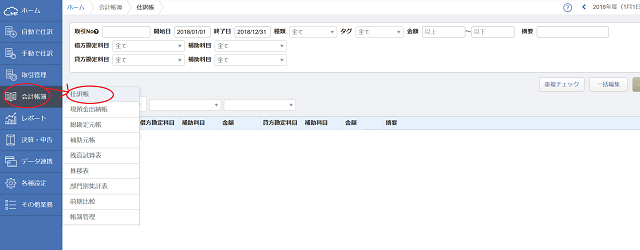
「取引から入力」画面で入力した内容が、複式簿記のルールに従って自動的に仕訳され、仕訳帳が作成されています。
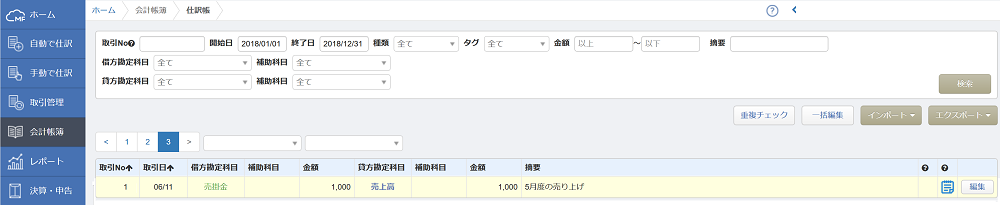
取引発生時点の記帳はこれで完了です。次は、実際に入金があった時点で記帳します。
入金時点での記帳
実際に入金があった時点での記帳は、「簡単入力」を使うと簡単です。
マネーフォワードクラウド確定申告のホーム画面メニュー→「手動で仕訳」→「簡単入力」を選択します。
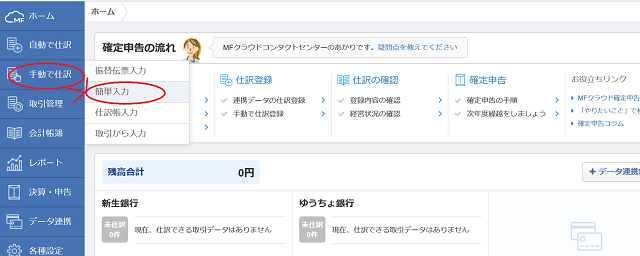
表示された画面に必要事項を入力します。
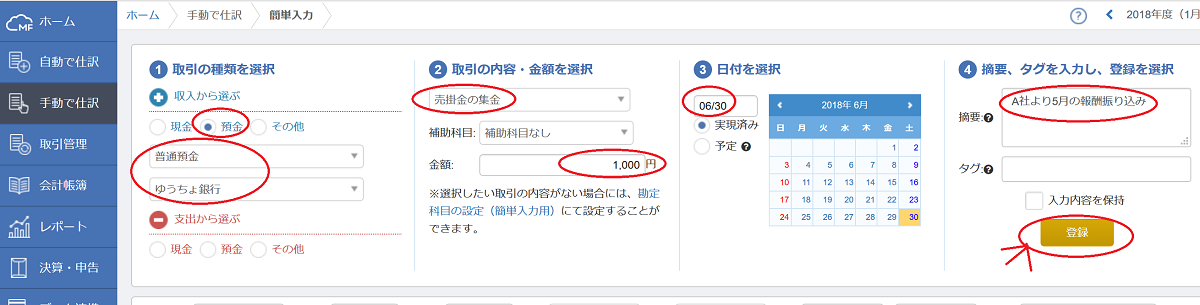
入力する内容は、自分の銀行名、金額、日付などです。「取引の内容」の欄は「売掛金の集金」を選択します。入力できたら「登録」ボタンを押して完了!
登録が完了したら、マネーフォワードクラウド確定申告のホーム画面メニュー→「会計帳簿」→「仕訳帳」を選択して、登録された内容を確認します。
マネーフォワードクラウド確定申告によって自動的に作成された仕訳帳が以下です。
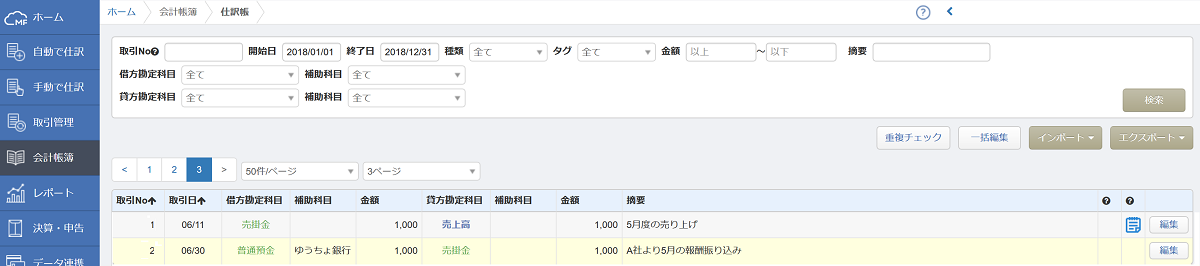
これで例題の発生主義での帳簿付けが完了です。後は取引が発生する度に、同じ手順で記帳を繰り返すだけ!
マネーフォワードクラウド確定申告を使えば、分かりづらい複式簿記の仕訳を自動的に行ってくれるので、初心者でも簡単に記帳することができます。
この手順を覚えて取引のたびに記帳し、仕訳帳が正しく出来ていれば、最後に「確定申告書」ボタンを押すだけで確定申告書が作成できます。
会計ソフトで簡単に青色確定申告!
会計ソフトにはそれぞれ特徴があり、入力方法も異なっています。自分がどの会計ソフトを使うか決めたら、会計ソフトの使い方を覚えましょう。簿記の勉強をするよりも、会計ソフトの使い方を覚える方がずっと早く帳簿を作成することができますよ!
↓公式ページはこちら↓
どの会計ソフトを使うか迷ったら、以下の記事も参考にしてみて下さいね!↓